Fala galera, No GAU era bem comum a criação de filtros para exclusão do tráfego de um determinado IP. Esse filtro era aplicado a uma view.
Com o GA4 descontinuou as views, como posso excluir o tráfego de um IP específico?
Fala galera, No GAU era bem comum a criação de filtros para exclusão do tráfego de um determinado IP. Esse filtro era aplicado a uma view.
Com o GA4 descontinuou as views, como posso excluir o tráfego de um IP específico?
Olá, Ricardo!
No Google Analytics 4 (GA4), o processo para excluir tráfego de um IP específico é um pouco diferente do que era no Universal Analytics (UA), onde você podia criar filtros diretamente nas views. Como você mencionou, o GA4 não utiliza mais o conceito de views, então a abordagem é outra.
Para excluir o tráfego de um IP específico no GA4, você pode utilizar as "Regras de modificação de dados" (Data Modification Rules), que permitem que você configure regras para modificar ou filtrar dados antes que eles sejam processados pelo GA4.
Aqui está um passo a passo básico de como você pode configurar isso:
Acesse seu GA4 Property: Faça login no Google Analytics e selecione a propriedade do GA4.
Administração: No menu inferior esquerdo, clique em "Admin".
Regras de modificação de dados: Na coluna de propriedade, procure por "Regras de modificação de dados" e clique nela.
Criar regra: Clique em "Criar regra de modificação de dados".
Definir condições: Aqui, você pode definir a condição para excluir o tráfego de um IP específico. Você pode usar a condição "Se" para especificar que se o IP corresponder ao IP que você deseja excluir, então uma ação específica deve ser tomada.
Ação para excluir: Na ação, você pode escolher "Excluir dados" para garantir que todas as sessões desse IP sejam excluídas.
Salvar a regra: Depois de configurar sua regra, salve-a.
Lembre-se de que essa configuração vai impactar os dados coletados a partir da ativação da regra, não afetando os dados históricos. Além disso, é sempre bom testar para garantir que a regra está funcionando como esperado.
Espero ter ajudado e bons estudos!
Olá, Ricardo!
No Google Analytics 4 (GA4), o processo para excluir tráfego de um IP específico é um pouco diferente do que era no Universal Analytics (UA), onde você podia criar filtros diretamente nas views. Como você mencionou, o GA4 não utiliza mais o conceito de views, então a abordagem é outra.
Para excluir o tráfego de um IP específico no GA4, você pode utilizar as "Regras de modificação de dados" (Data Modification Rules), que permitem que você configure regras para modificar ou filtrar dados antes que eles sejam processados pelo GA4.
Aqui está um passo a passo básico de como você pode configurar isso:
Acesse seu GA4 Property: Faça login no Google Analytics e selecione a propriedade do GA4.
Administração: No menu inferior esquerdo, clique em "Admin".
Regras de modificação de dados: Na coluna de propriedade, procure por "Regras de modificação de dados" e clique nela.
Criar regra: Clique em "Criar regra de modificação de dados".
Definir condições: Aqui, você pode definir a condição para excluir o tráfego de um IP específico. Você pode usar a condição "Se" para especificar que se o IP corresponder ao IP que você deseja excluir, então uma ação específica deve ser tomada.
Ação para excluir: Na ação, você pode escolher "Excluir dados" para garantir que todas as sessões desse IP sejam excluídas.
Salvar a regra: Depois de configurar sua regra, salve-a.
Lembre-se de que essa configuração vai impactar os dados coletados a partir da ativação da regra, não afetando os dados históricos. Além disso, é sempre bom testar para garantir que a regra está funcionando como esperado.
Espero ter ajudado e bons estudos!
Bom dia Maria.
Com as constantes mudanças e novos features do GA4, não sei se essa funcionalidade teve alguma mudança. Sabe dizer se o recurso "Regras de modificação de dados" (Data Modification Rules) é o mesmo que o recurso encontrado no seguinte caminho:
Seguindo esse caminho eu visualizo a opção de filtro de tráfego (imagens abaixo)
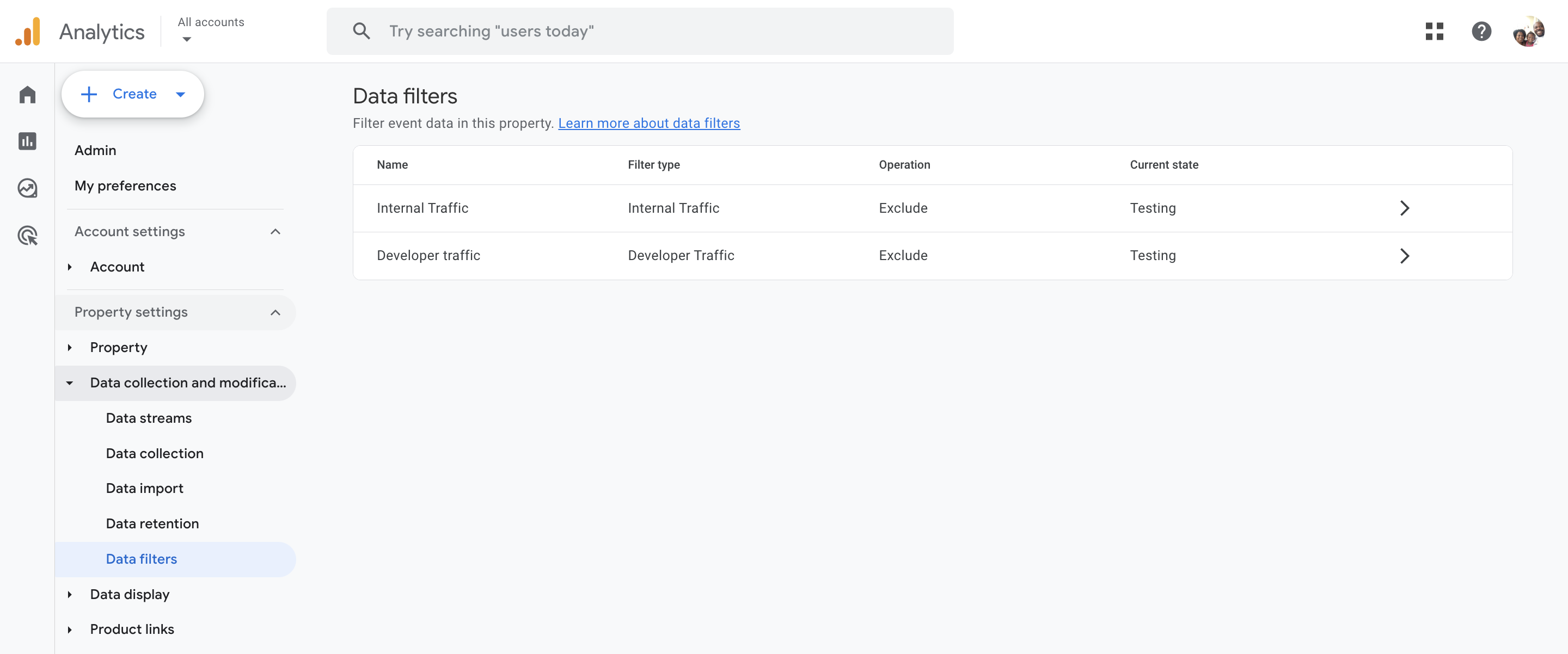 .
.
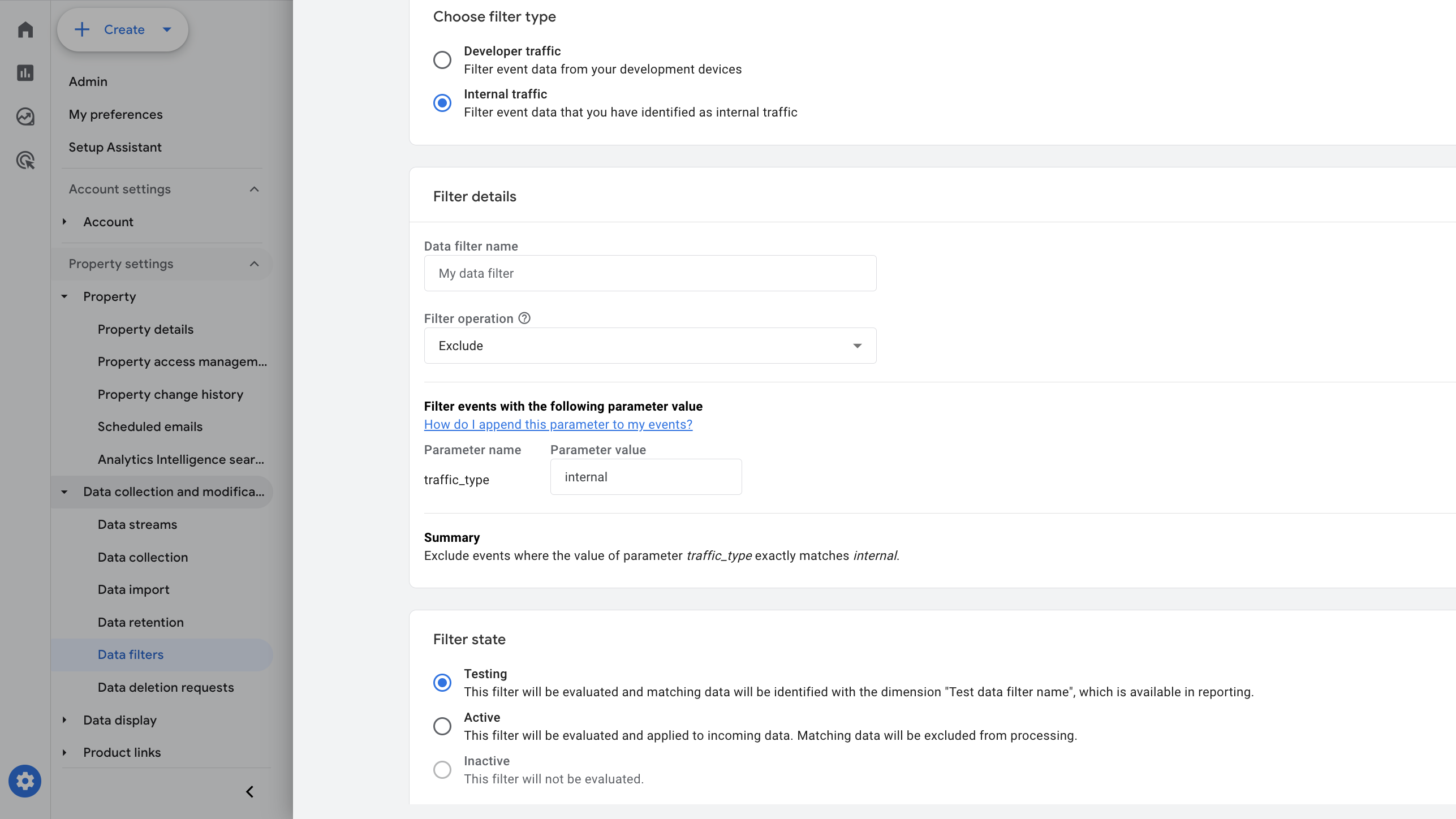 É isso?
É isso?